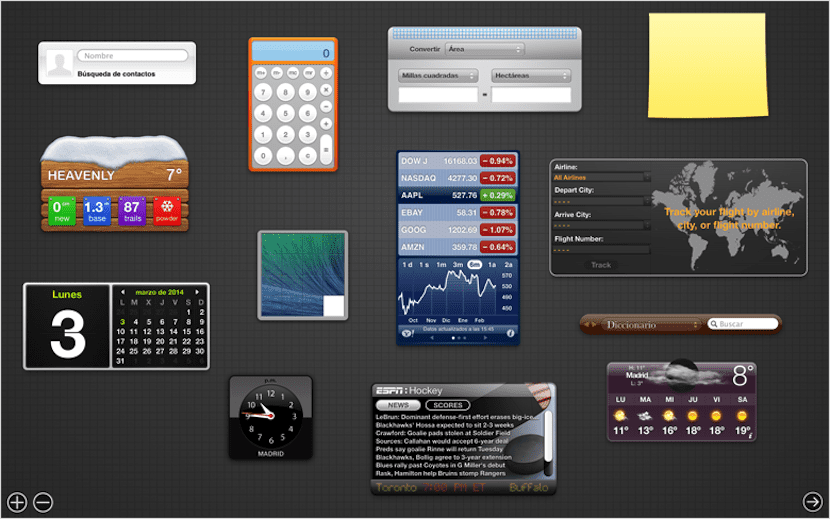
في السنوات الأخيرة ، وبعد أن أدركت نجاحها الضئيل بين المستخدمين ، سمحت Apple بتنشيط Dashboard محليًا، تلك الشاشة التي تظهر كسطح مكتب آخر حيث توجد سلسلة من الأدوات التي تحتوي على معلومات عن الطقس ، والآلة الحاسبة ، وقيمة المشاركات ، وجهات الاتصال ، والتقويمات ...
يمكننا بفضل لوحة القيادة الوصول بسرعة إلى الحاجيات / التطبيقات أنها تظهر لنا دون الحاجة إلى فتحها بشكل مستقل. ومع ذلك ، قد لا تدرك أنك رأيت كيف أصبحت Dashboard جزءًا من سطح المكتب الخاص بك وليس لديك ولكن ليس لديك أدنى نية لاستخدامها.
للوصول إلى Dashboard ، علينا فقط تنشيط Mission Control والانتقال إلى أول سطح مكتب ، وهو أول سطح مكتب يمثل بالفعل لوحة القيادة حيث هناك كل الأدوات التي تسمح لنا باستخدام النظام. ولكن مع وصول الأدوات الذكية إلى مركز الإشعارات ، توقفت لوحة التحكم عن الإحساس الذي كانت تمتلكه في الأصل. إذا قمنا بتنشيطه عن طريق الصدفة أو عن قصد ، فإننا نوضح لك أدناه كيف يمكننا إلغاء تنشيطه بشكل دائم.
تمكين أو تعطيل Dashboard في macOS High Sierra
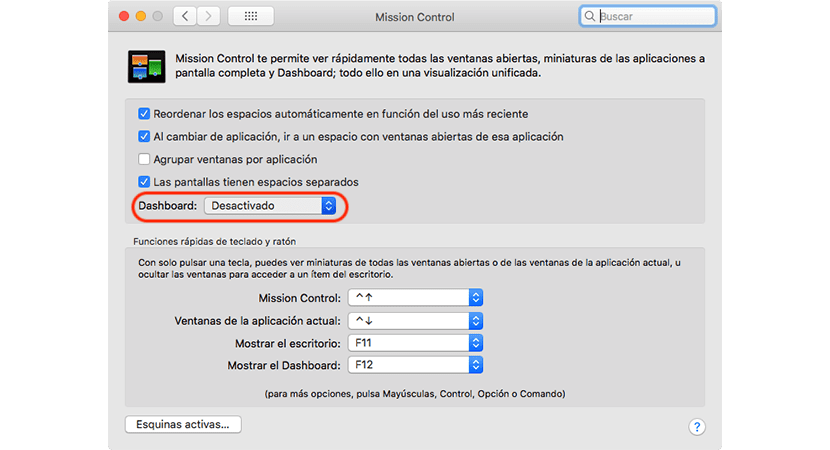
- على الرغم من أن هذا البرنامج التعليمي موجه لمستخدمي أحدث إصدار من macOS المتوفر في السوق ، High Sierra ، في الإصدارات السابقة الخطوات التي يجب اتباعها هي نفسها عمليا.
- بادئ ذي بدء ، نذهب إلى تفضيلات النظام.
- بعد ذلك نذهب إلى مراقبة البعثة
- داخل Mission Control ، توجهنا لوحة المعلومات وانقر فوق المربع المنسدل لتحديد الخيار إبطال مفعولها. سيختفي هذا تمامًا من Mission Control.
إذا أردنا تنشيطه ، فعلينا فقط تحديده كمساحة o كتراكب من بين الخيارات الموضحة في القائمة المنسدلة حيث حددنا سابقًا معطل.